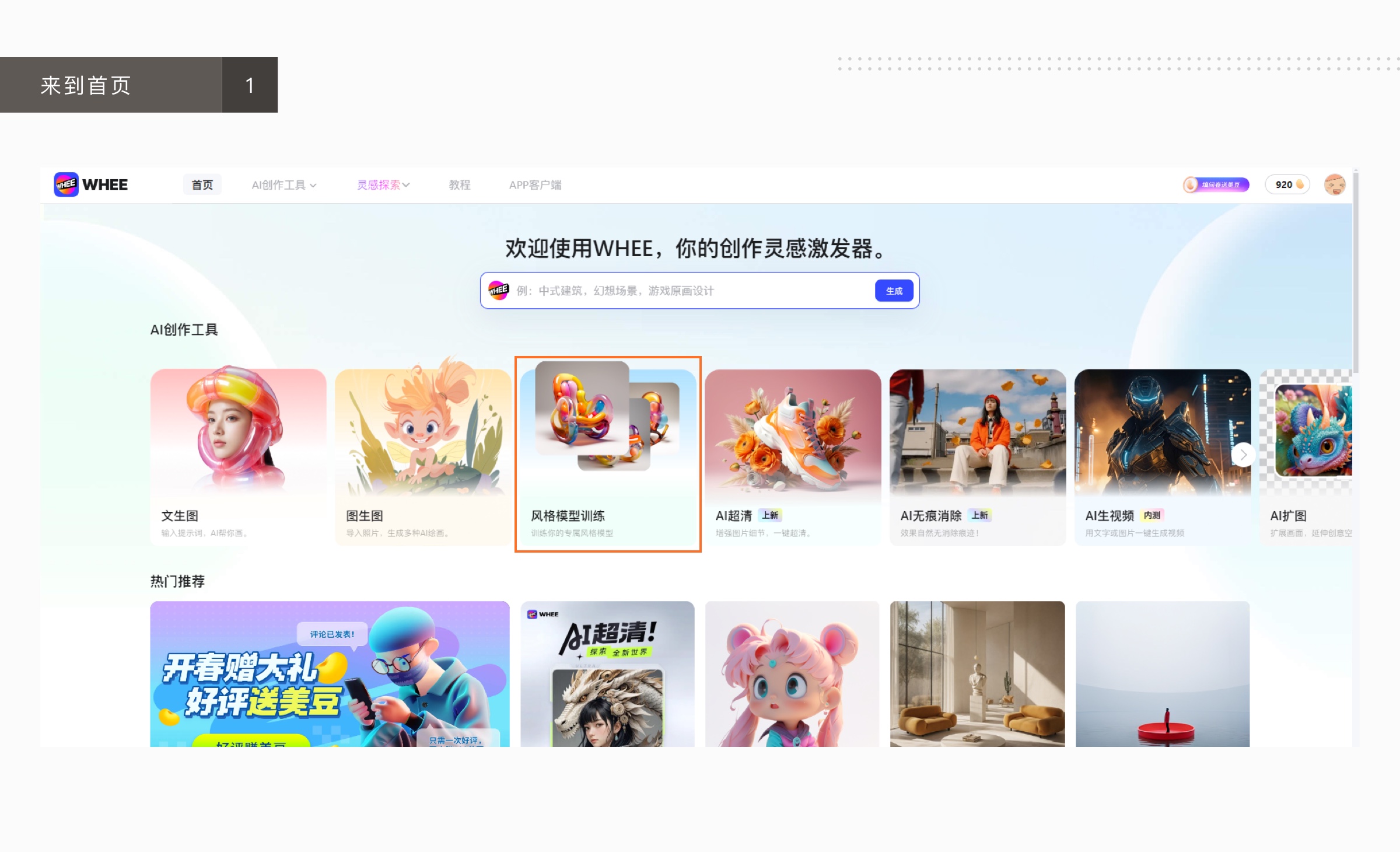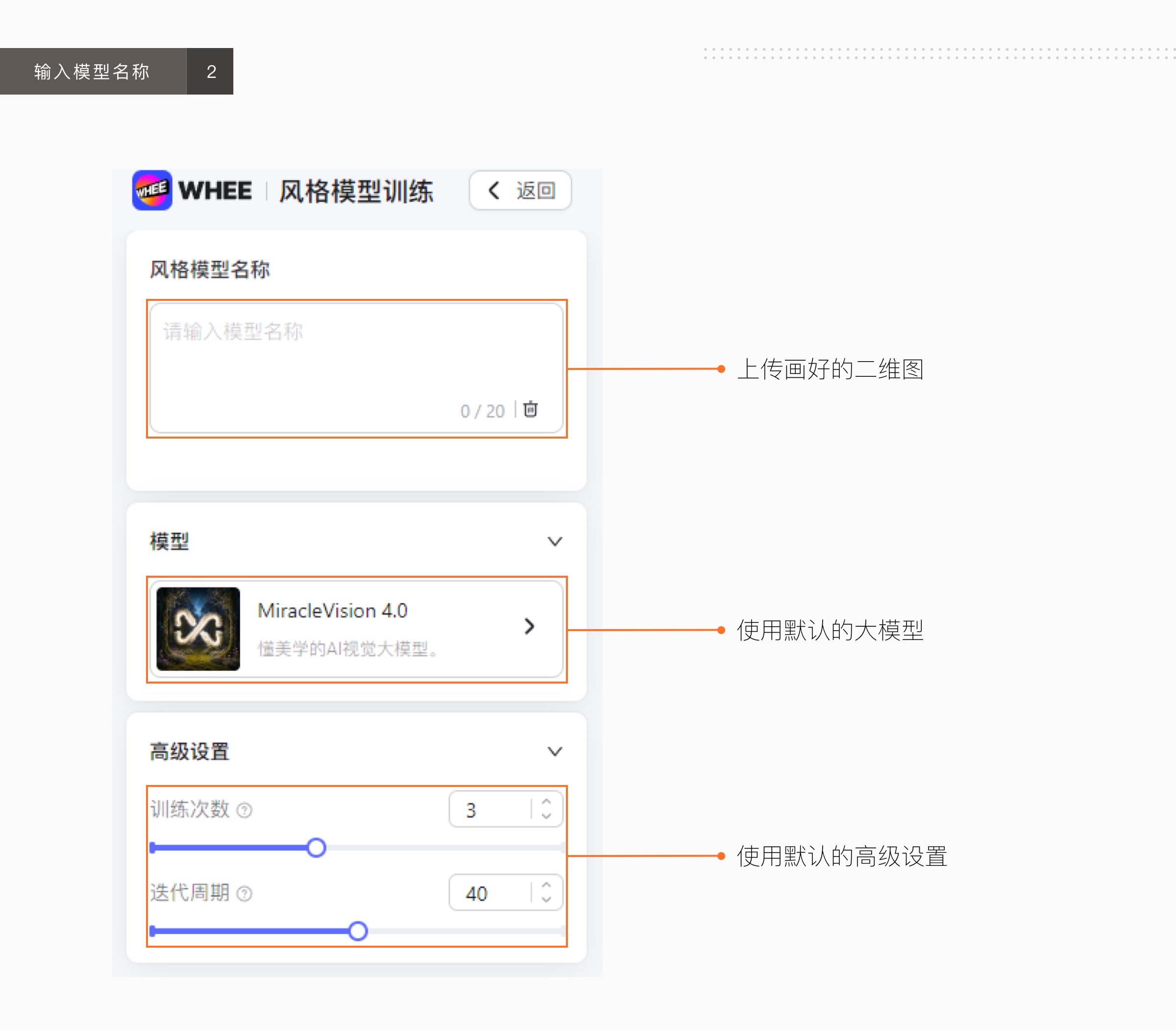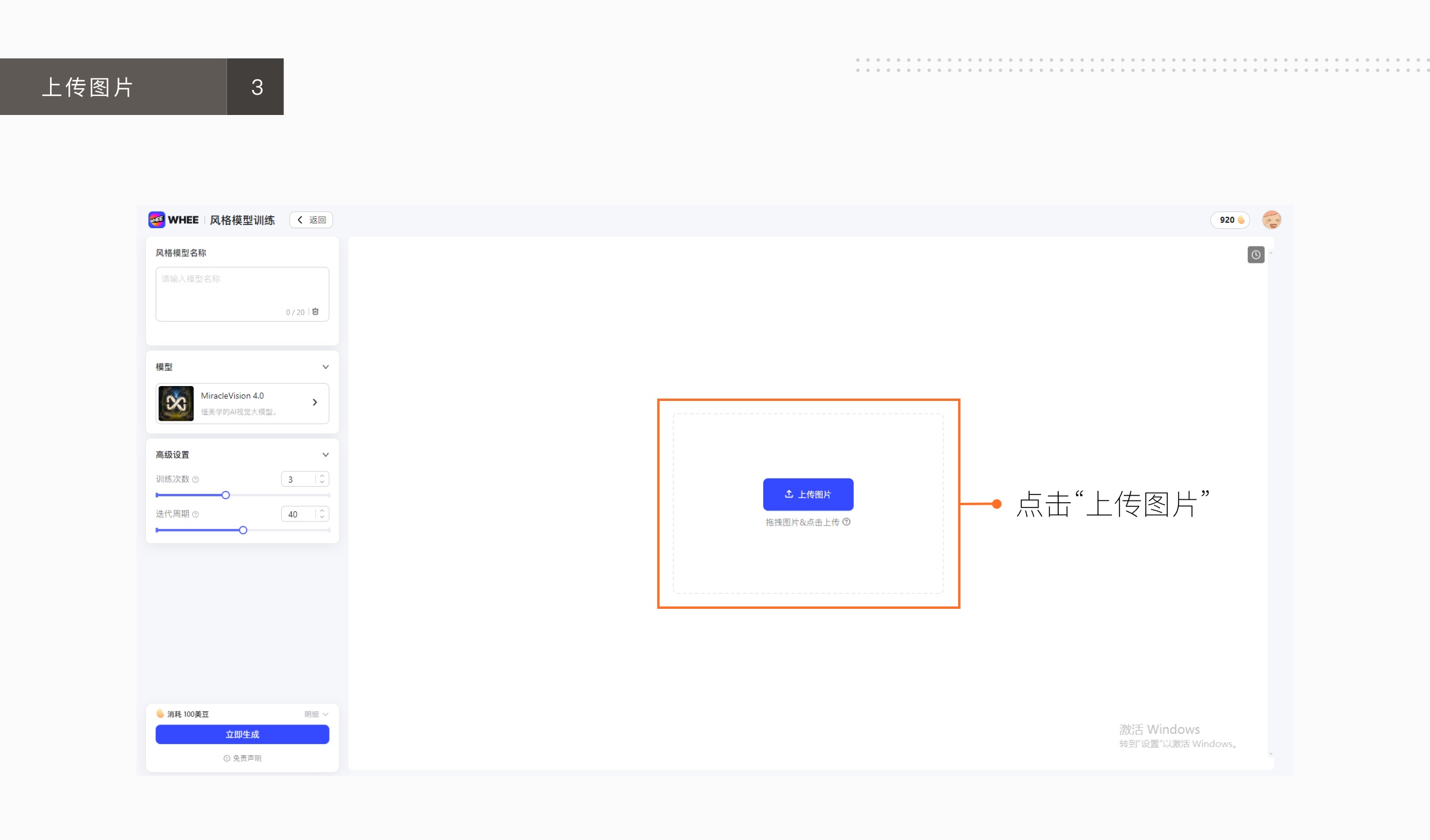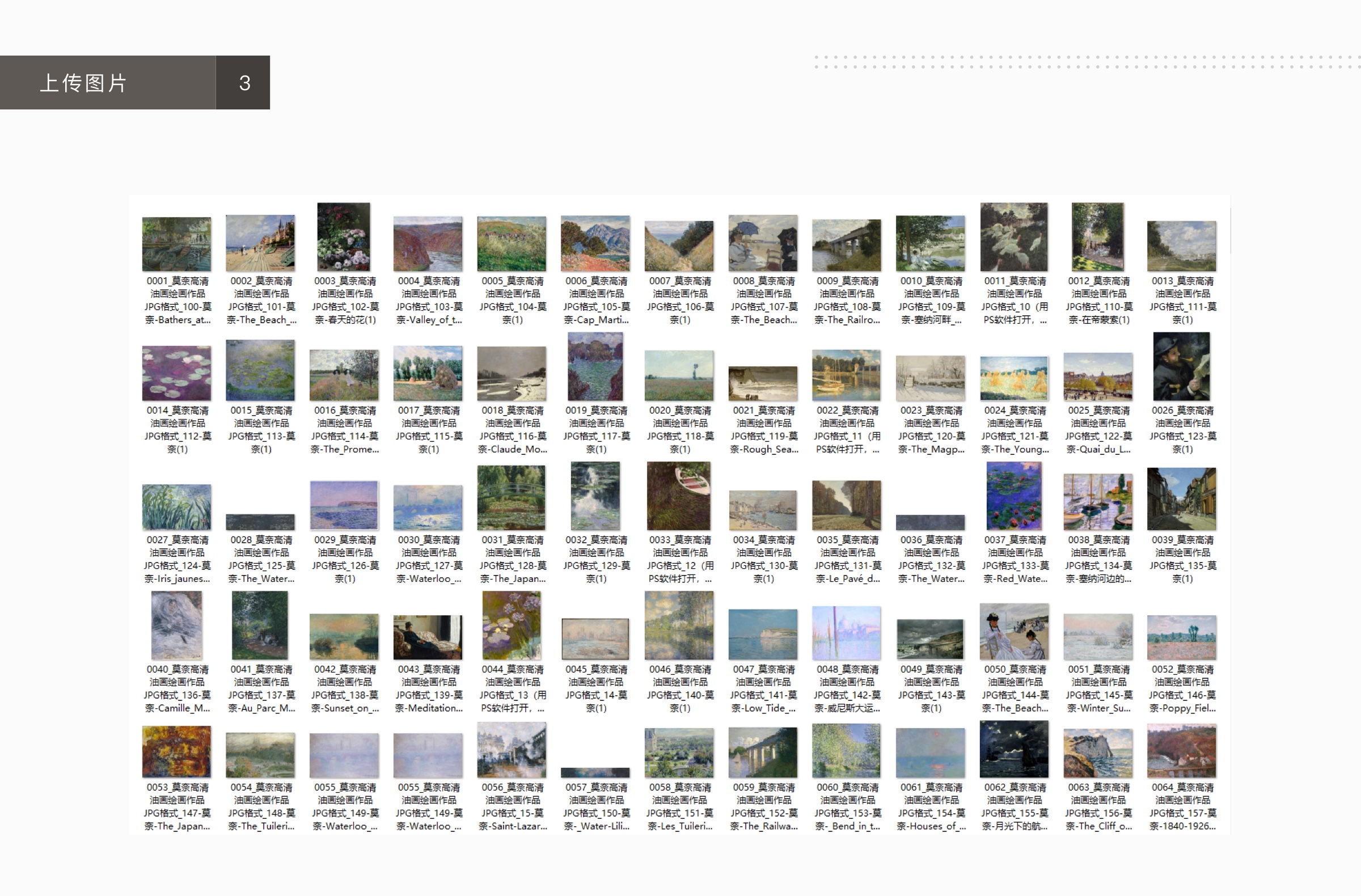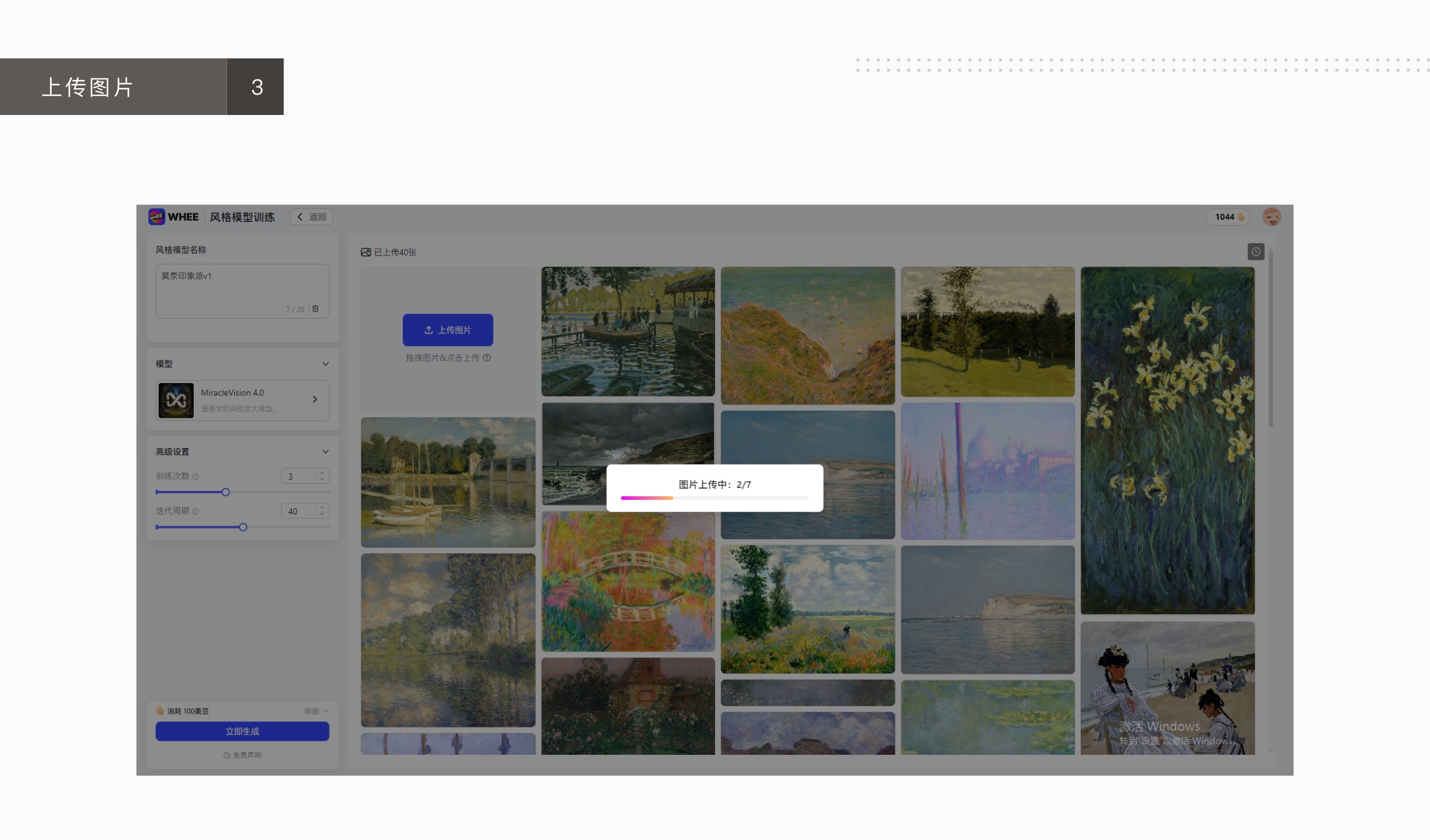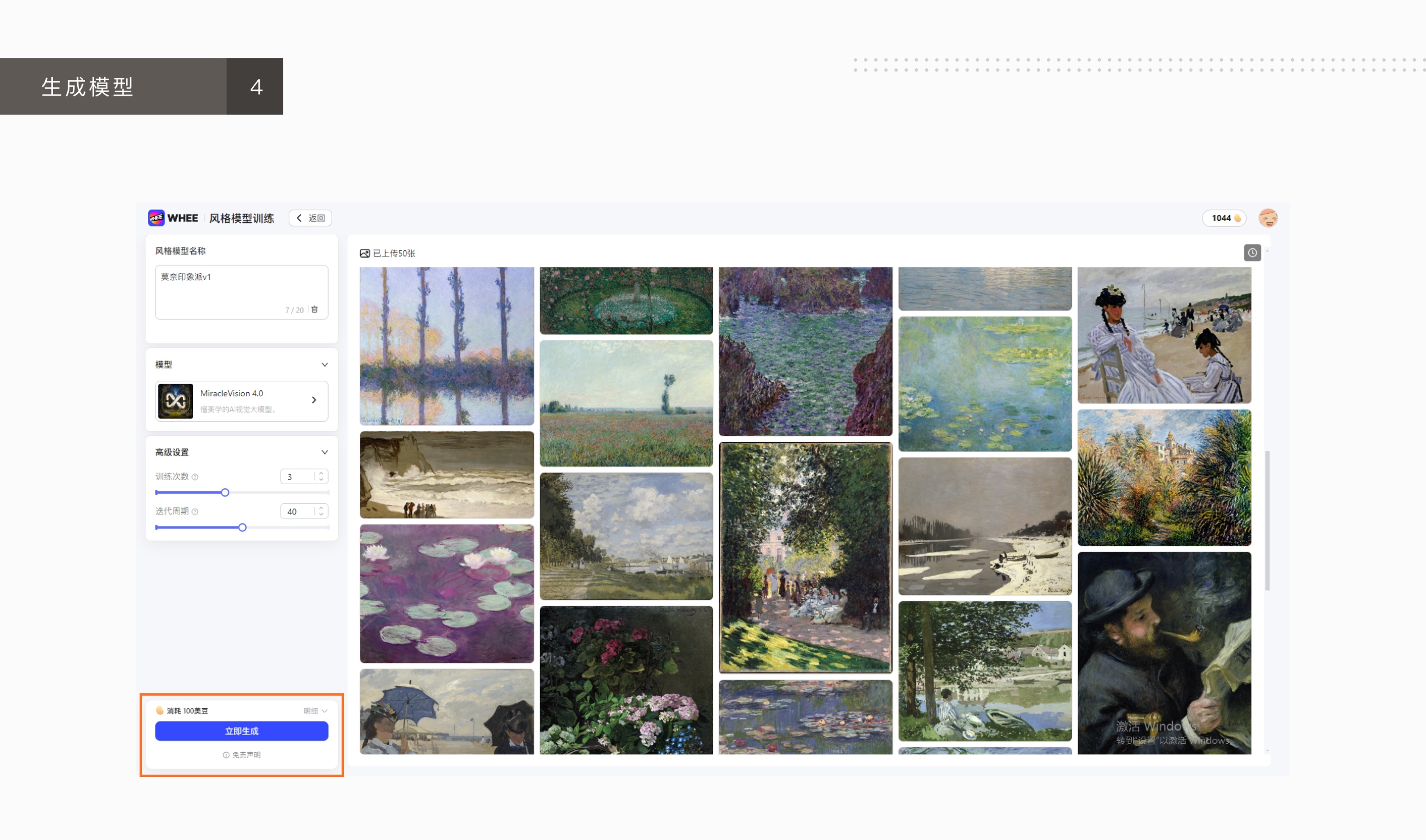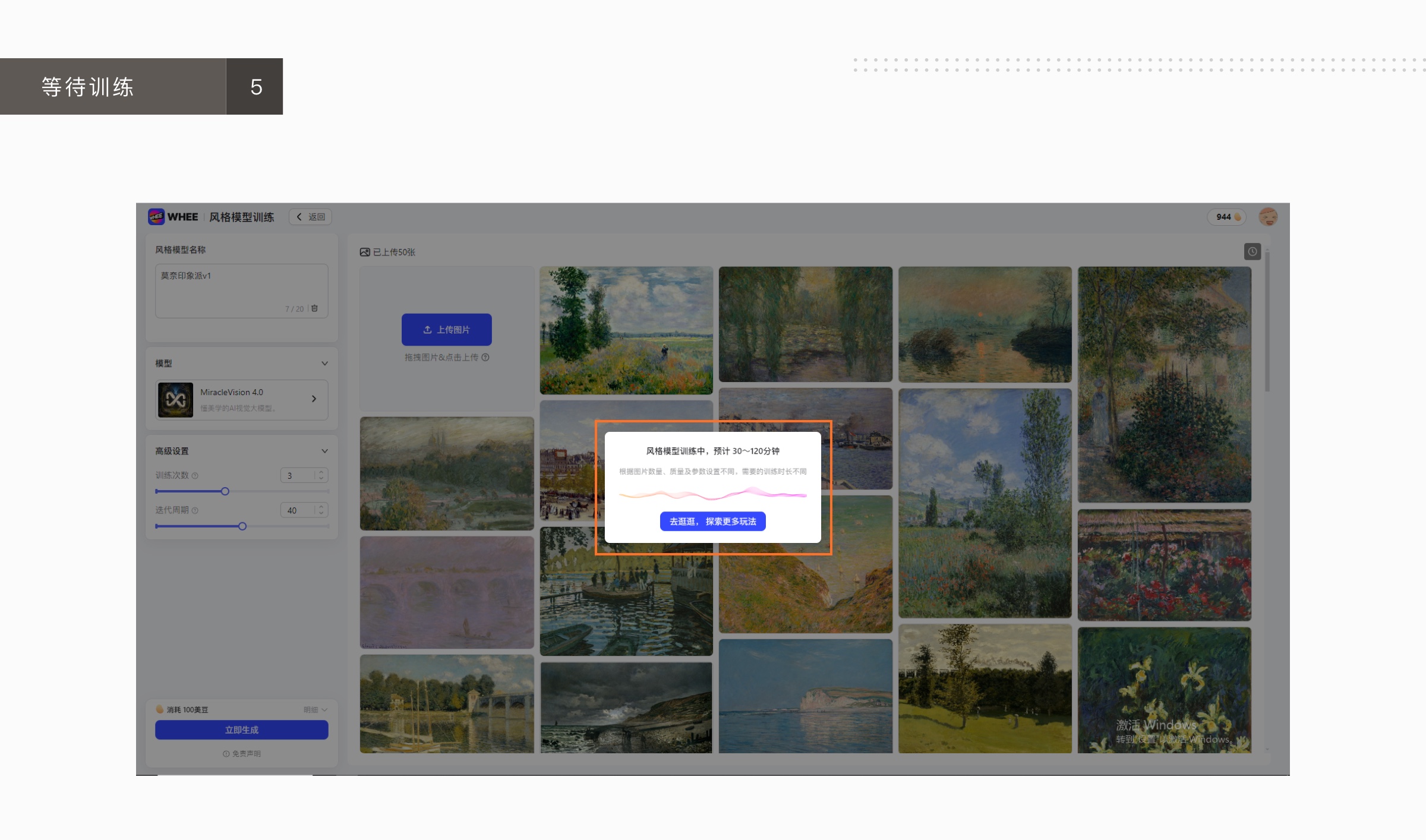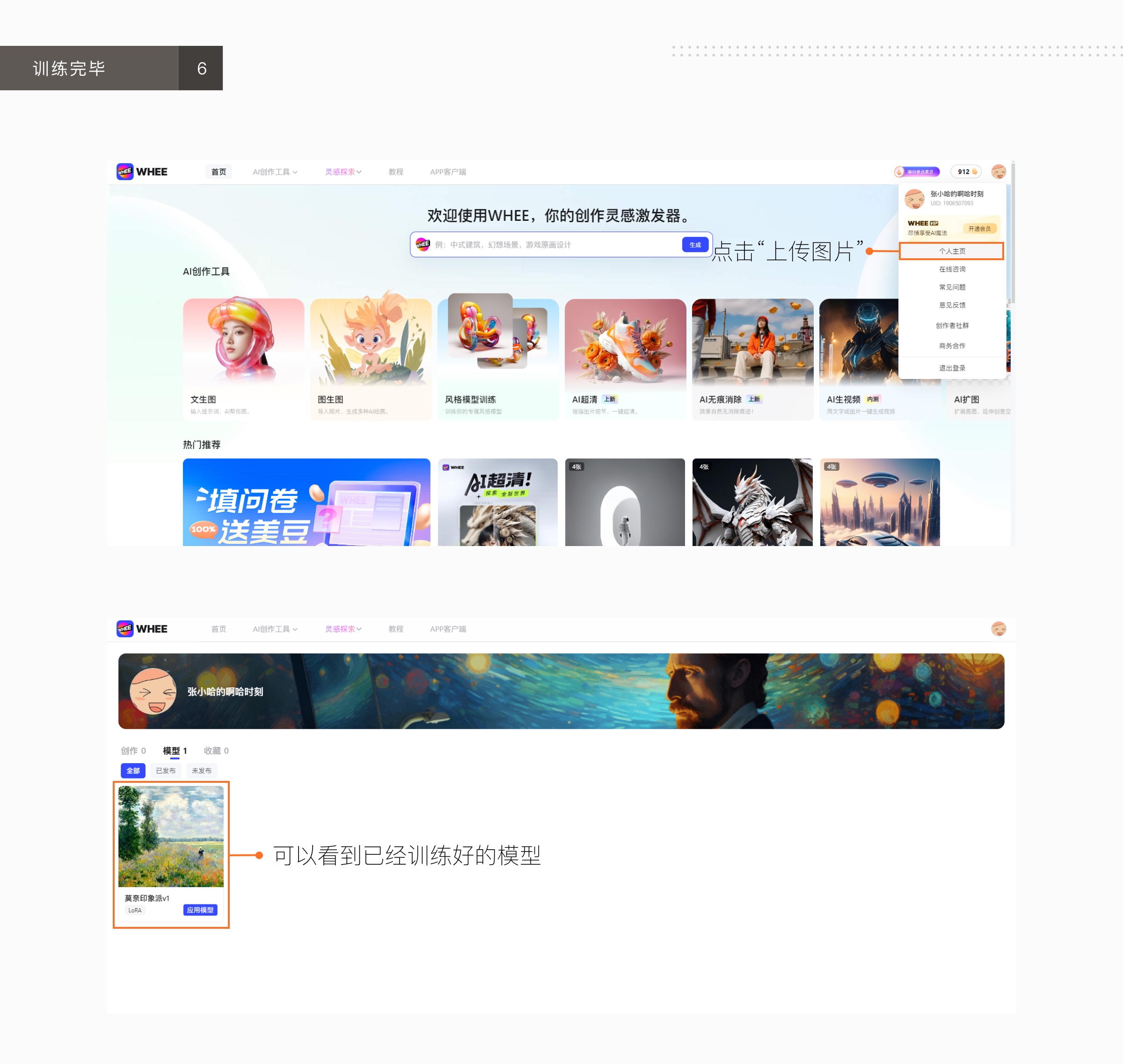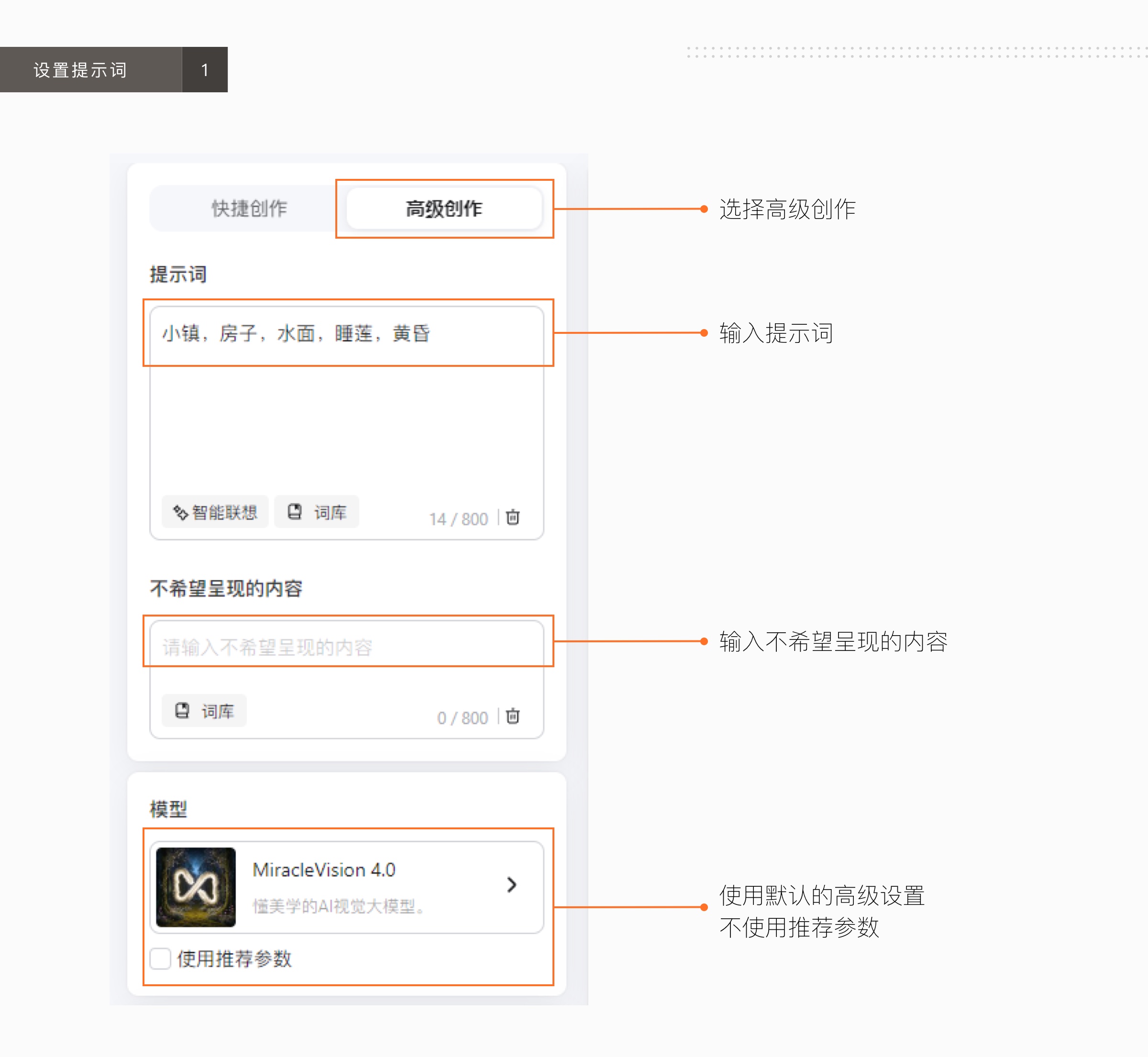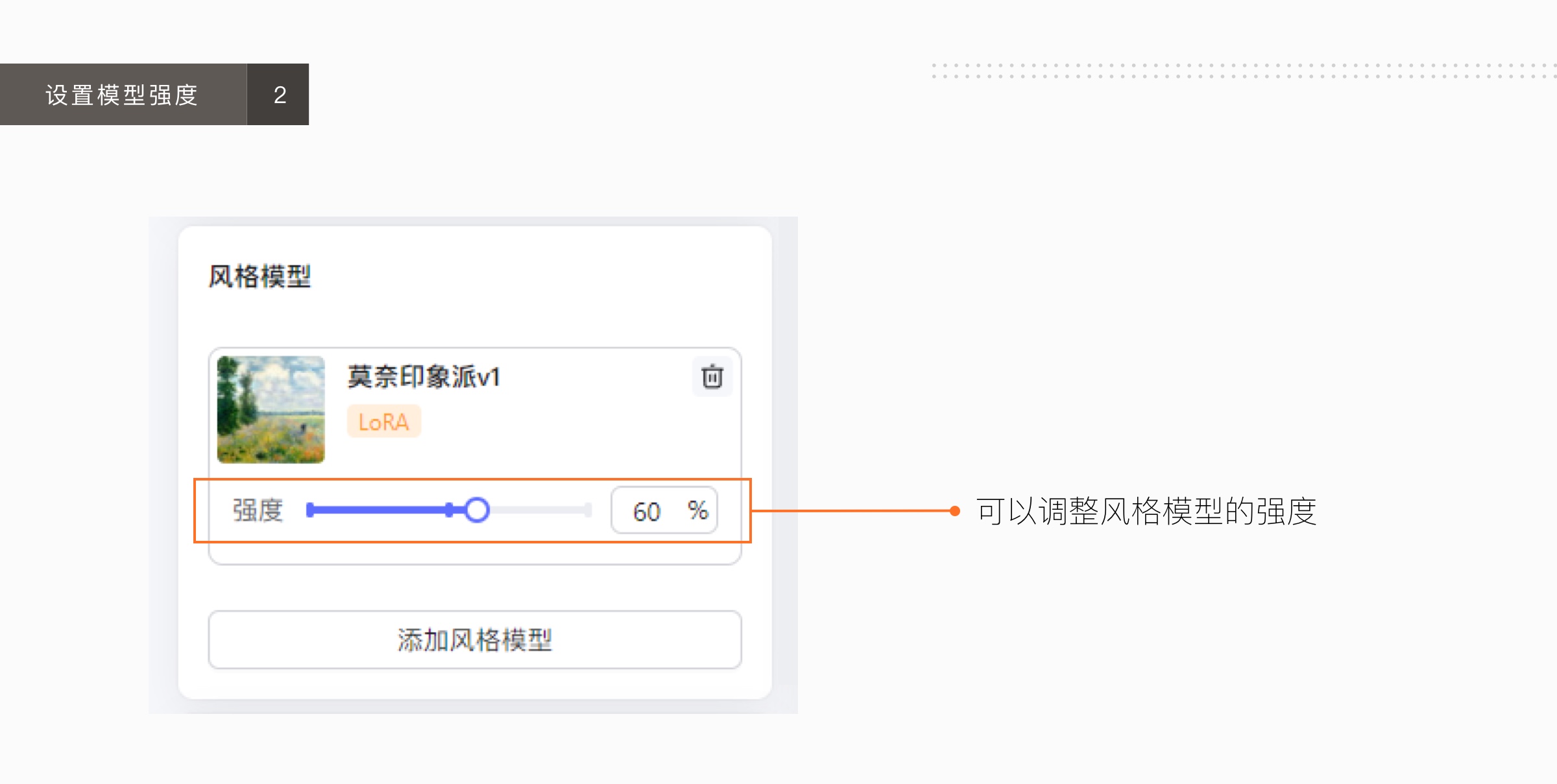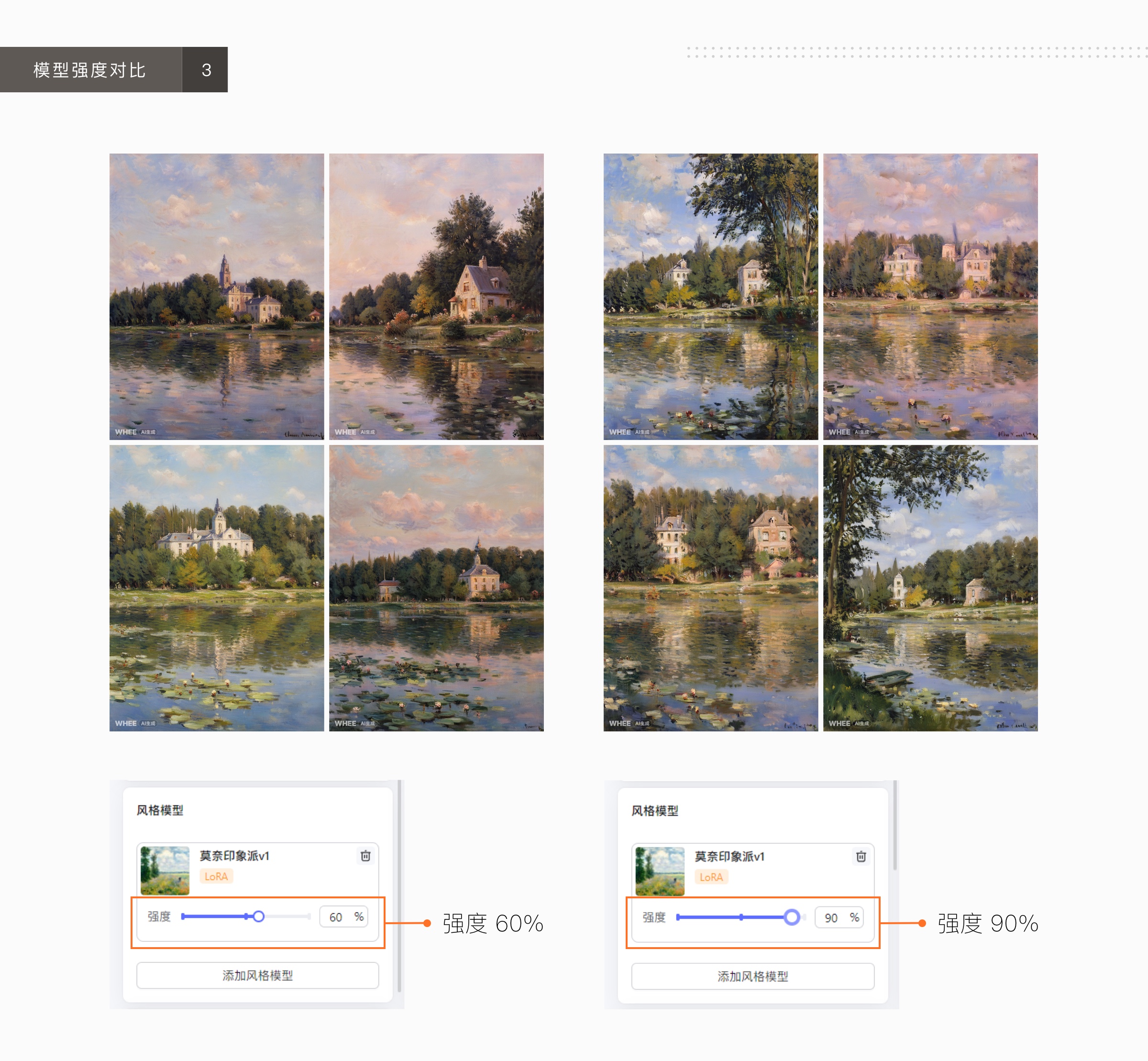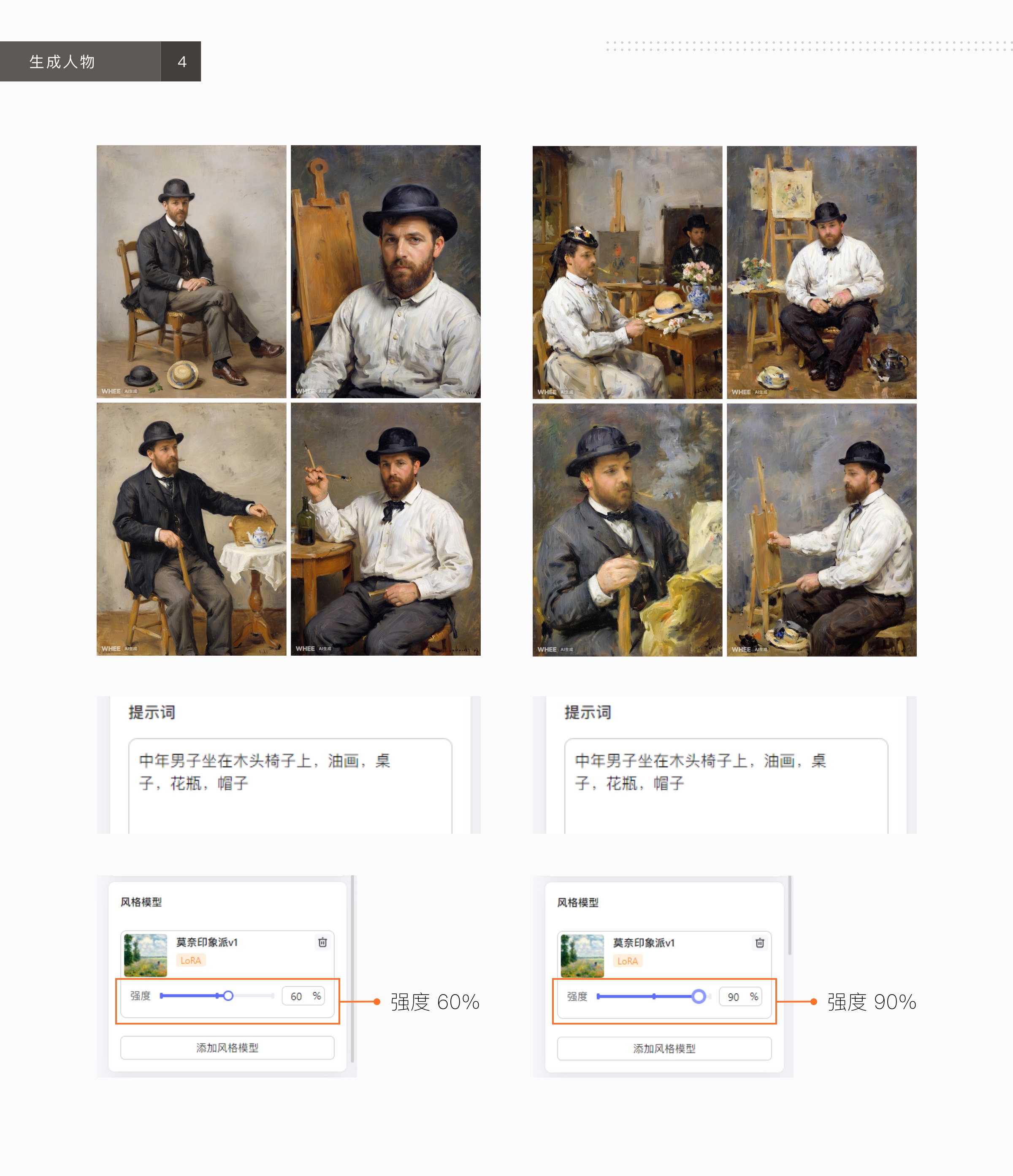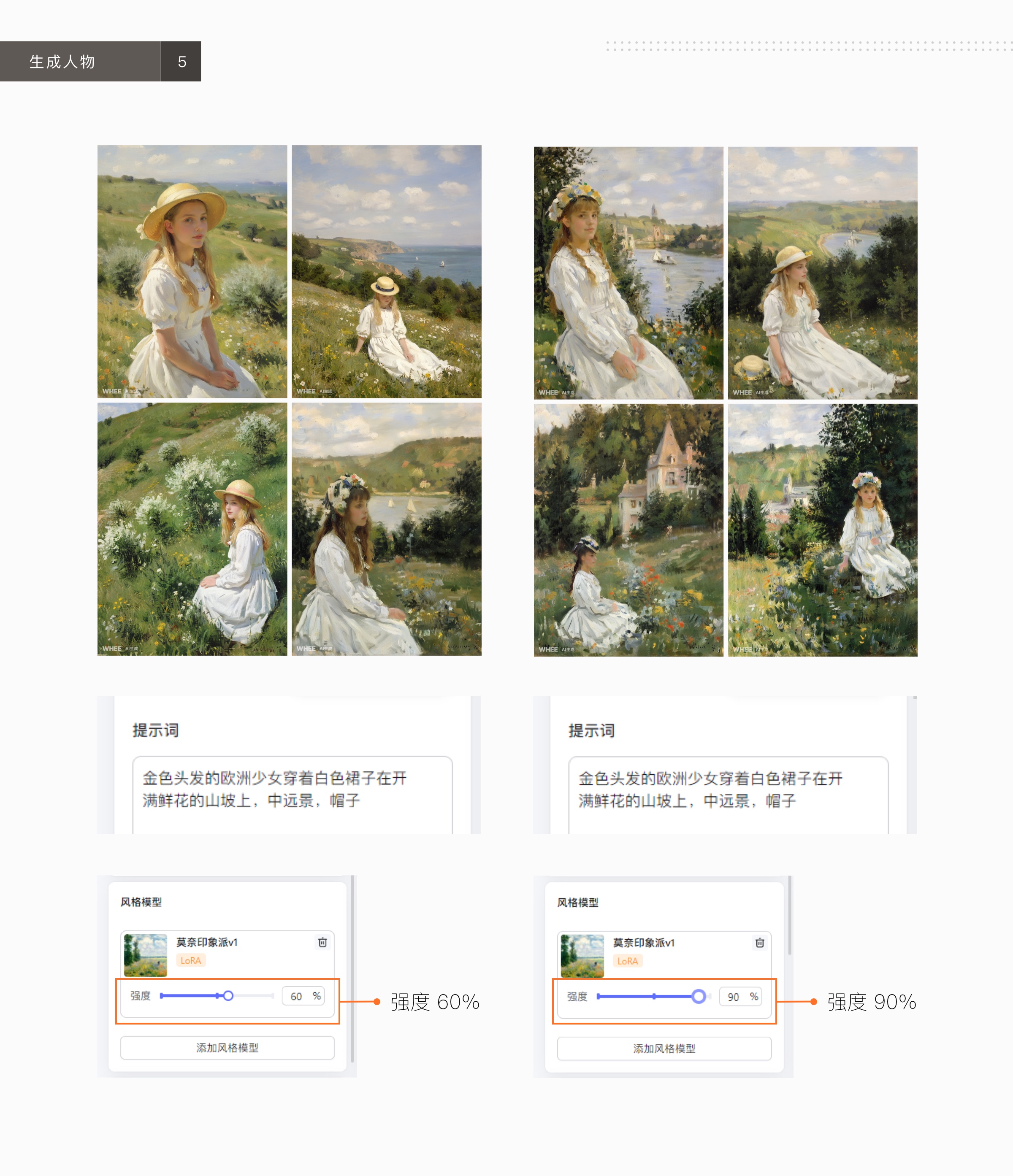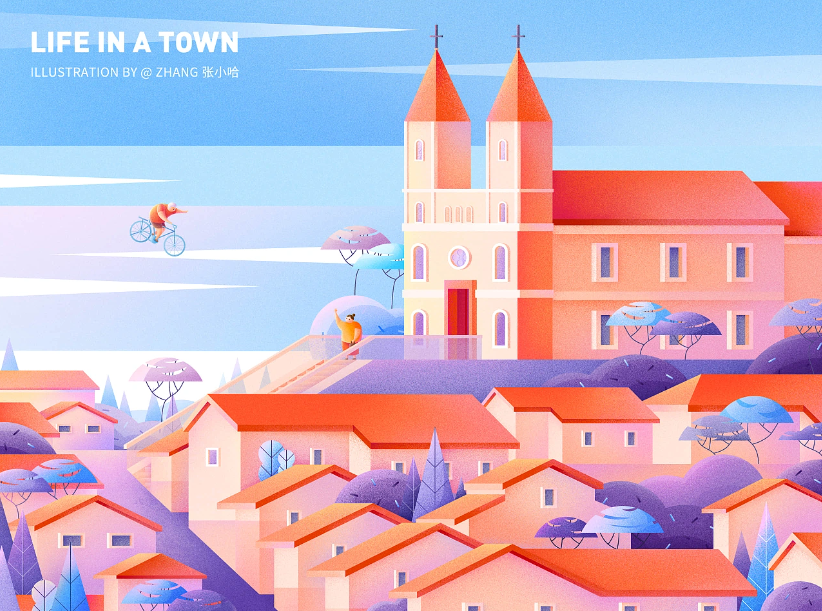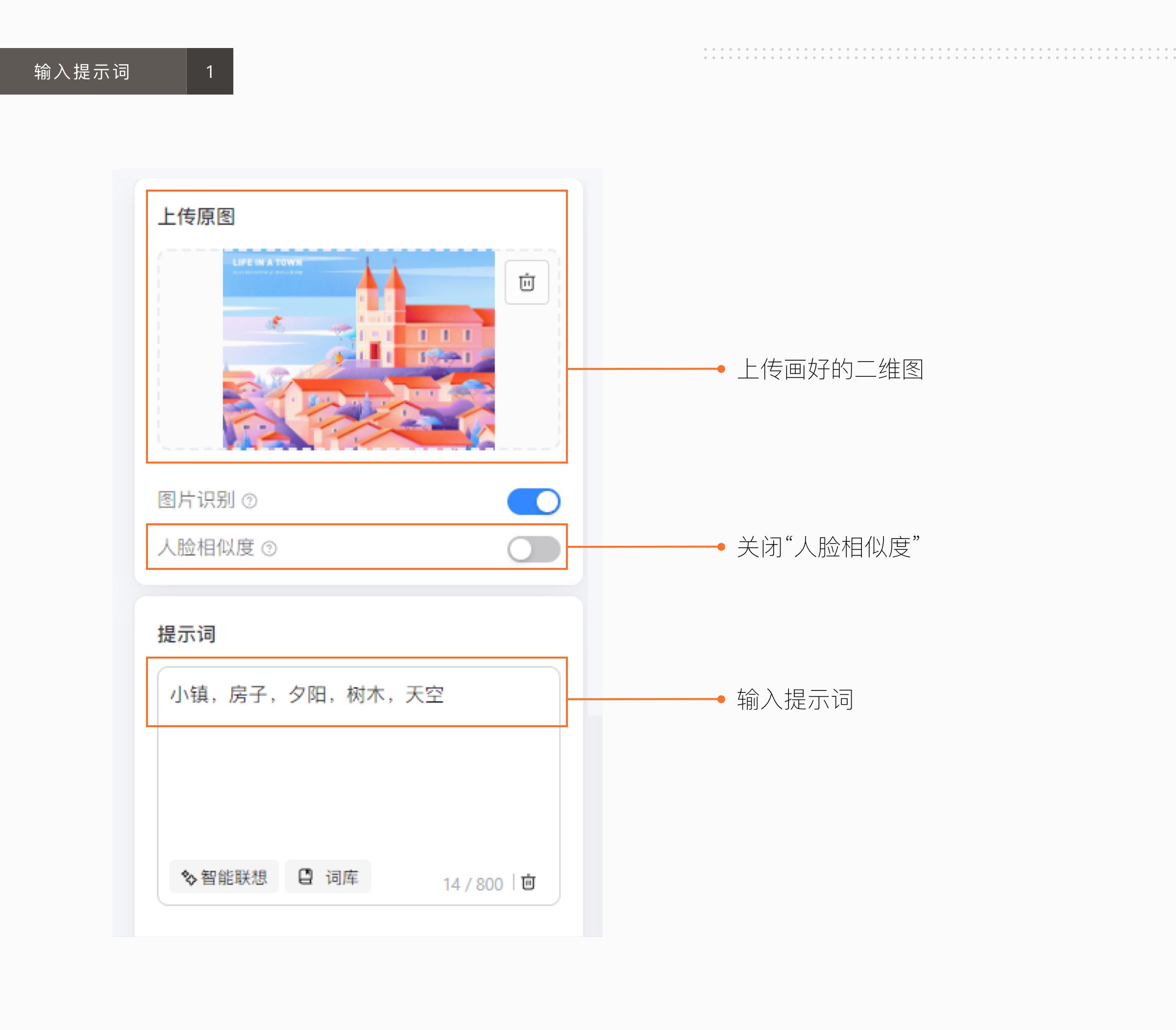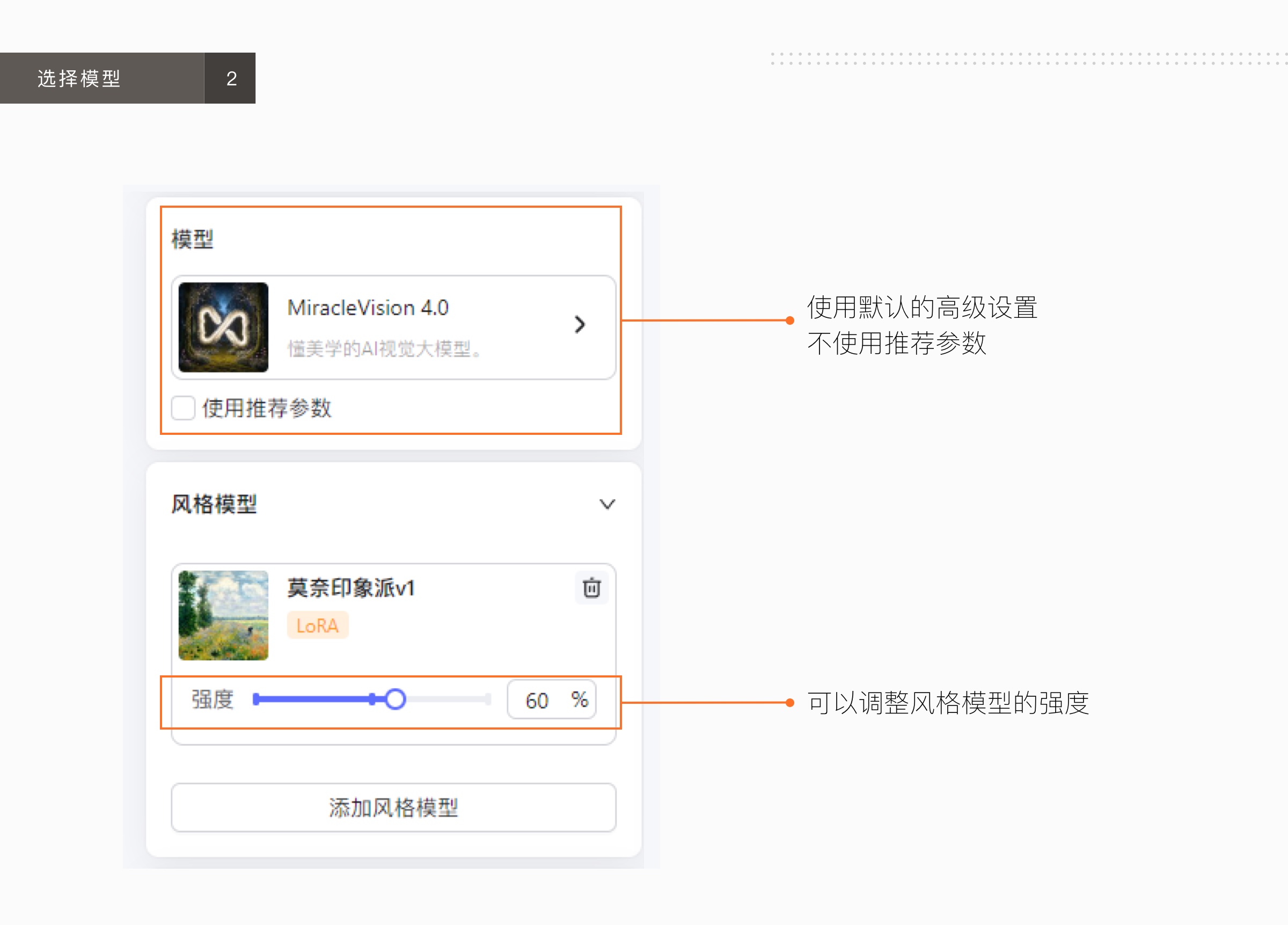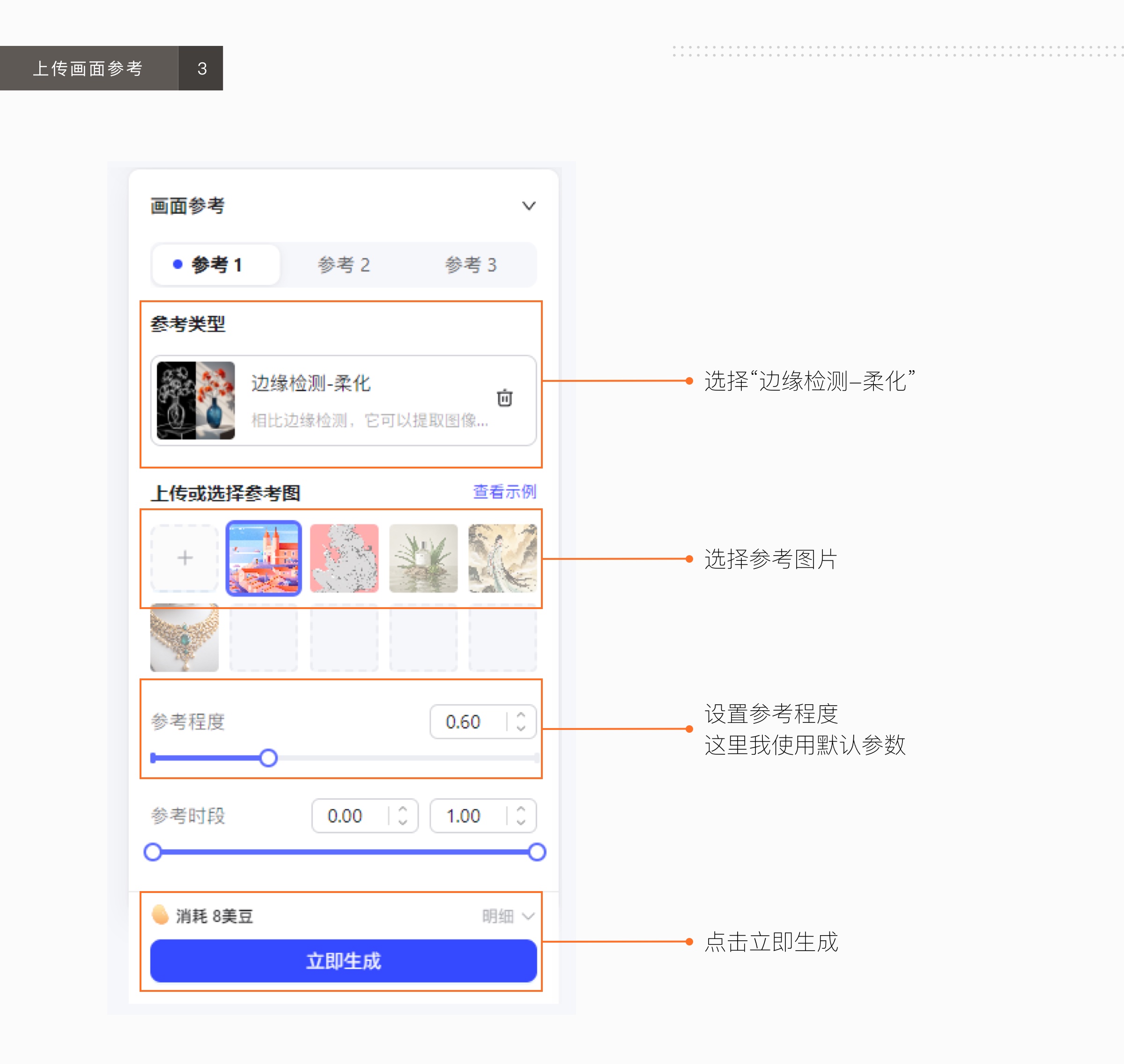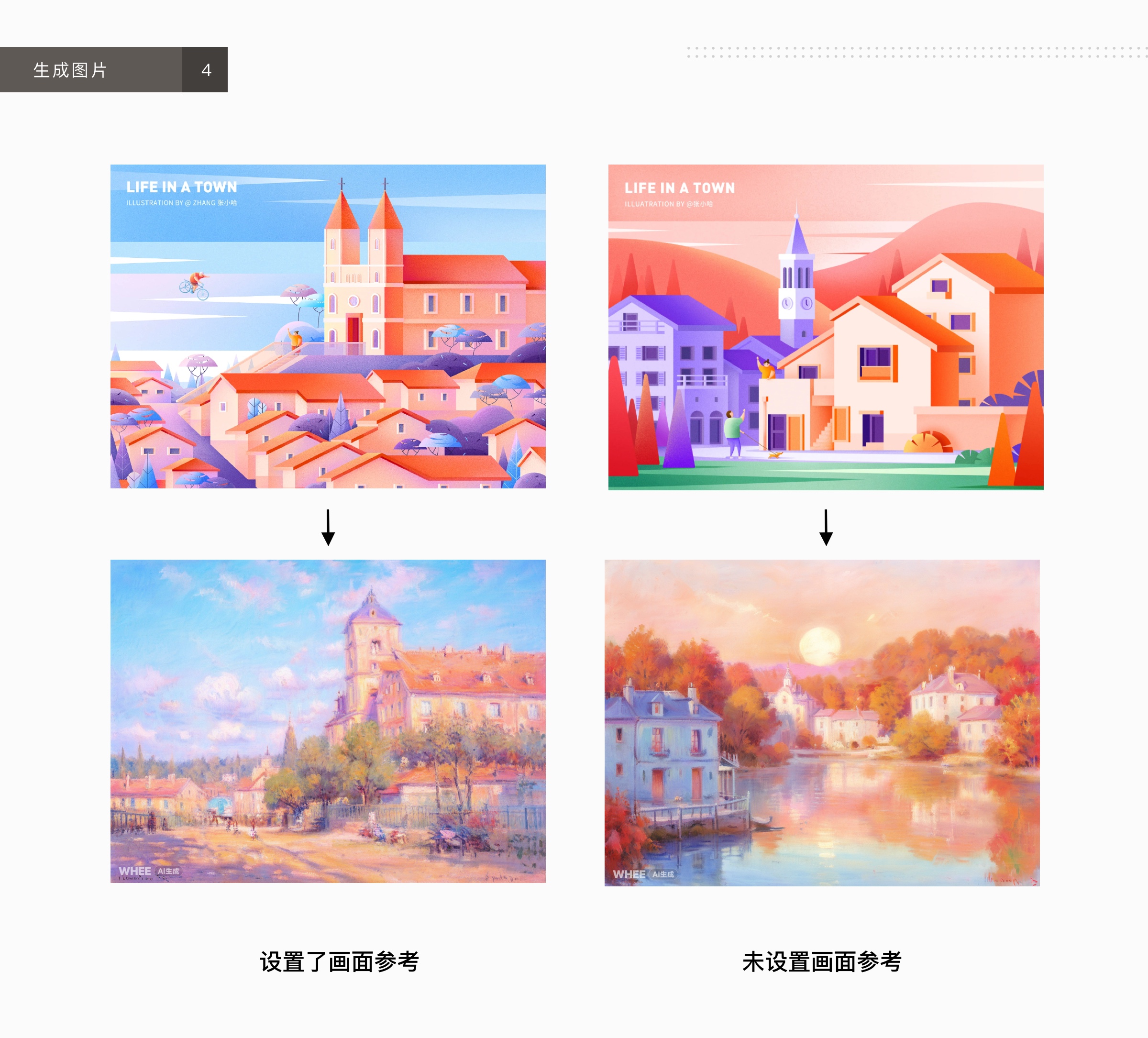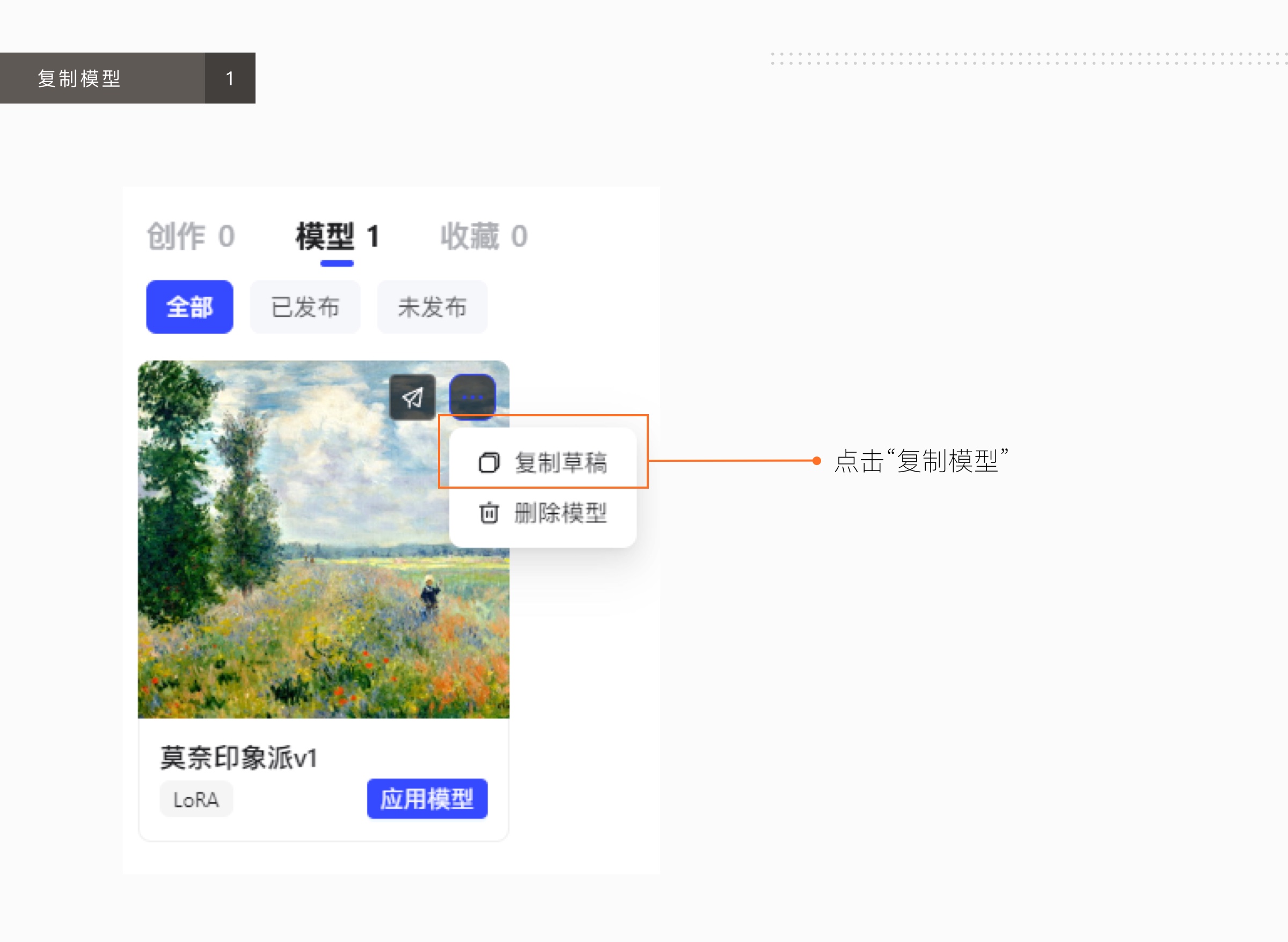小哈非常喜欢莫奈印象派的作品风格,莫奈是法国重要的画家,非常擅长表现光线、烟雾、气流、光与影所产生的效果,他最重要的风格是改变了阴影和轮廓线的画法,笔触生动自由,色彩梦幻唯美。
于是我最近尝试 AI 工具训练了一个“莫奈印象派”的风格模型,看看现阶段的 AI 能不能还原艺术大师的色彩与笔触。
下面是我用美图的 AI 工具 WHEE 在线训练好的模型生成的印象派作品,是不是看起来还不错?
我们来看看我是怎么训练“莫奈印象派的风格模型”的。
「具体功能」https://www.whee.com/train/style-model/59185?source=home_page
在风格模型名称下面的输入框里填写风格模型名称,名称后面可以添加 1、2 (v1、v2) 版本号,方便模型后面的迭代训练。
模型部分,我们直接使用默认的大模型 MiracleVision 4.0 就可以。高级设置里还有两个参数:训练次数和迭代周期,次数和周期越长,训练等待的时间就越久,我们可以直接使用默认的参数。
为了能够训练模型,我们还需要上传图片,点击“上传图片”按钮。
一般来说,图片数量越多,训练时间就越长,如果图片数量小于 15 张,风格就会不稳定,如果你不想训练时间过长的话,可以准备 15-40 张图片。
我不太介意训练时长,因此这里我准备了 50 张莫奈印象派风格的作品。
另外,图片风格最好使用同一风格的,不太建议混用(比如又有手绘人物插画,又有风景摄影作品),接下来我们等待图片上传。
图片都上传成功后,我们点击界面右下角的“生成图片”按钮,每训练一次模型,会消耗 100 美豆。
点击生成按钮后,我们需要耐心等待,这个时间也可以去画廊等其他地方逛逛,我训练了大概2小时左右。
训练过程中,可以将鼠标悬浮在首页右上角的头像上,点击下拉菜单里的“个人主页”,就可以找到正在训练的模型了。
训练完毕之后,界面中会跳出提醒,模型训练已经完成。也可以在“我的模型”里找到已经训练好的模型。
训练完毕之后,界面中会跳出提醒,模型训练已经完成。也可以在“我的模型”里找到已经训练好的模型。这里有“文生图”和“图生图”两个选项,我们先选择“文生图”进行尝试。
既然是莫奈的印象派,那么我就来尝试生成一下莫奈风的风景。
我输入了“小镇,房子,水面,睡莲,黄昏”等关键词,这些对象都是莫奈绘画中的常见元素。如果你有不希望呈现的内容,也可以填写。下面模型处,选择不使用推荐参数。
下面风格模型已经默认选择我训练好的模型,如果你的界面上没有模型,可以手动进行选择添加,在“我的”下面就可以找到。
风格模型下方的强度是一个非常重要的参数,强度越高,关键词的影响就越小,模型的影响就越大,这里我先使用默认的 60% 强度来进行测试。
点击立即生成,我便得到了 4 张莫奈风格的风景图片。
看起来是不是效果还不错,「同款配方」https://www.whee.com/ai/text-to-image?id=211598&styleModelId=8202&editorMode=advanced
同时我想,如果模型风格强度更高,会是什么效果呢?这是使用 90% 风格强度生成的效果。
我们来看看模型强度为 60% 和 90% 的对比。
可以看到,左边是风格模型为强度 60% 的生成图片,而右边是强度为 90% 的。4 张作品里,左边有 3 张是夕阳色彩,而右边有 1 张是夕阳色彩,因此我们能推断出左边更受到关键词 “小镇,房子,水面,睡莲,黄昏” 的影响。
同时,右边的笔触更生动更明显,更贴近莫奈的绘画风格。
因此风格模型强度越低,越受到关键词影响;风格模型强度越高,图片风格越接近素材图片。这里,大家可以根据自己的测试选择合适的强度,推荐 60% — 95% 之间。
因为我训练模型时的图片素材里,同时包含了莫奈的风景作品和人物作品, 因此我也想测试一下人物的效果。
我分别生成了中年男子与白衣少女。测试下来,在生成人物作品时,强度为 90% 会更加合适,笔触细节也会更加丰富生动。
「同款配方」https://www.whee.com/ai/text-to-image?id=211605&styleModelId=8202&editorMode=advanced
这里我使用了我的一张扁平风格的插画作品,来作为“图生图”的底图,来看看能不能把它莫奈印象派的感觉!
我上传了我的插画《小镇生活》系列作品中的一张,因为作品内容不涉及肖像,我们可以关闭“人脸相似度”的选项,然后输入“小镇,房子,夕阳,树木,天空”等关键词。
我们依然保持上面的选项,这里风格强度我还是设置成 60% 进行测试。
画面参考处我们选择“边缘检测-柔化”,然后选择已经上传好的作品,参考程度我还是使用了默认参数,如果你希望画面构图更接近原始作品,也可以调整的更高,接下来就可以点击立即生成啦!
我用两张作品分别测试了是否设置画面参考,下面是生成效果。
整体笔触和色彩还是非常有莫奈感的,同时我们可以看到,左边设置了画面参考的生成图更接近原本的构图,而右边的构图与原图差异较大。
如果你对模型生成效果不满意,怎么办呢?我们可以用同一批图片重新训练,或者补充更多的图片,我们可以点击复制草稿创建副本,再重复前面的训练步骤。
如果你想和大家分享训练好的模型,也可以点击发布,建议可以选择生成的比较好的图片作为封面图。
通过 AIGC,我们可以训练多种风格模型,然后再根据提示词和参考图来引导画面内容。
总的来说,我对莫奈印象派的风格模型训练还是非常满意的,笔触效果已经比较接近莫奈的原作。